Jak odstranit více podadresářů s jedním příkazem Linux

Chcete-li odstranit několik podadresářů v jiném adresáři pomocí příkazového řádku v systému Linux, obecně musíte použítrmpříkaz několikrát. Existuje však rychlejší způsob, jak to udělat.
Řekněme, že máme v něm adresář s názvem htg s pěti podadresáři a chceme je odstranit třemi. V normální situaci bychom třikrát použili příkazrm.
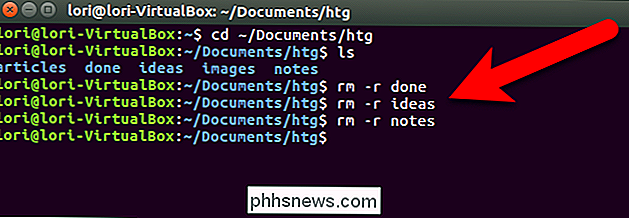
Tento proces však můžeme ještě zkrátit kombinací tří příkazůrmdo jednoho. Zde je postup:
Chcete-li odstranit tři podadresáře, stačí pouze zadejte následující příkaz na výzvu a stiskněte klávesu Enter (zjevně změňte názvy adresářů na to, co chcete odstranit)
Slova v závorkách jsou součástí "seznamu rozšíření ozdob". Každá z položek v seznamu rozšíření výstrahy je připojena odděleně od předchozí cesty (~ / Documents / htg /). Například výše uvedený příkaz je rozbalen na ~ / Documents / htg / done, ~ / Documents / htg / ideas a ~ / Documents / htg / notes, tři podadresáře v adresáři htg, které chceme odstranit. Jak je vidět na následujícím obrázku, tyto tři podadresáře byly odstraněny.
Příznak
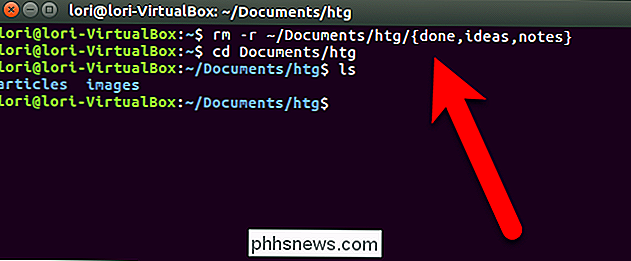
-rje vyžadován při použití příkazu rm k odstranění adresáře spíše než souboru. Pokud necháte příznak-rz výše uvedeného příkazu, zobrazí se chyba, že adresáře nelze odstranit.Pokud jsou všechny podadresáře, které chcete odstranit, prázdné, můžete použít příkaz
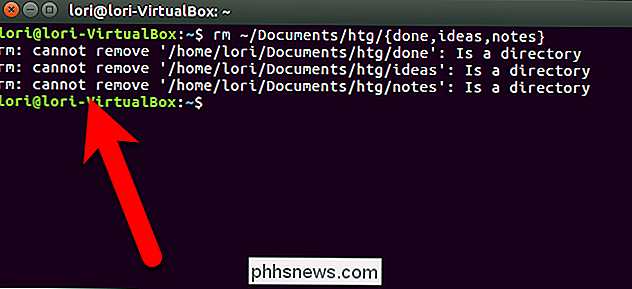
rmdir, jak je znázorněno níže.rmdir ~ / Documents / htg / {done, ideas, notes}
že odstranění se nezdařilo a příslušný podadresář a jeho podadresáře nejsou odebrány. Nicméně, všechny prázdné podadresáře jsou odstraněny.
Buďte velmi opatrní s příkazem
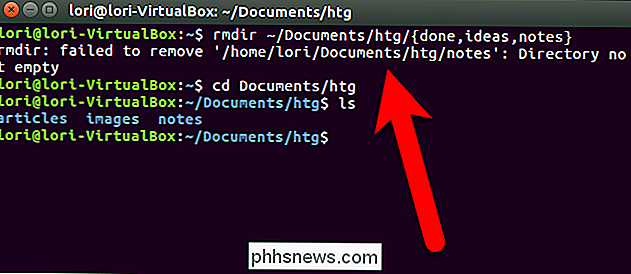
rm. Použitím špatného způsobu můžete odstranit všechny soubory na vašem pevném diskuMůžete také vytvořit adresář obsahující několik podadresářů nebo adresářový strom pomocí jednoho příkazu

Jak vytvoříte jeden soubor 'vypadat' tak, že bude ve více složkách současně?
Pokud máte pro vaši práci nastaven velký počet složek a potřebujete použít stejný soubor skriptu ve všech z nich během pracovního dne, pak jaký je nejjednodušší způsob, jak toho dosáhnout za mnoho kopírování a vkládání? Dnešní příspěvek SuperUser Q & A obsahuje užitečné odpovědi a rady pro frustrovaného čtenáře.

Jak přejmenovat jakýkoli počítač, Smartphone nebo Tablet
Je dobré dát každému zařízení, které používáte, smysluplné jméno. To je obzvláště důležité v systému Windows 10, protože společnost Microsoft odstranila možnost název počítače od prvního nastavení. Windows 10 PC bude ve výchozím nastavení přijímat náhodné, bezvýznamné názvy. V síti toto "jméno hostitele" identifikuje zařízení na stránkách stavu routeru a při procházení sdílených souborů.



